「では、皆さんのスマホでこのページ開いてください!」ってな場面がありますよね。どうやってURLを共有するか、この10年間ずっと悩んできました。
URL手入力で共有
これが最も原始的な方法となります(いや、すごいハイテクだけど)。「ブラウザを開いてアドレスバーにこれ入力してね」というやつですね。
今でもこれを使うときがあります。例えば、
kahoot.it
とか。これはクイズ大会を開けるウェブサービスですが、このくらいなら学生たちもあまり負担なく入力できますね。
でも↓のようなのだったらまず手入力は無理でしょう。
https://docs.google.com/presentation/d/1F7Q1YRG8fAbjr2gBTMQ7Uwe7A3H8QhTfKSvQ5M5CU5k/edit?up=sharing
URLの短縮サービスなんかもありますが、グーグルも撤退したみたいですしね。
今のところ、私が知り得る中では「QRコード」で共有するのがベストのような気がします。
QRコードの作成
QRコードはだれでも簡単に作成できます。例えば↓のようなところに行きます。
■QRのすすめ(外部)
開くと↓のような画面になります。
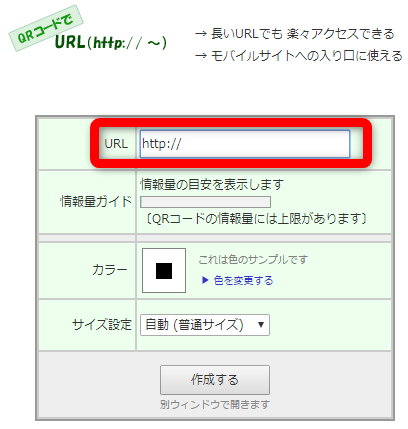
この↑の赤いところに共有したいURLを入れて、「作成する」をクリックすると↓のような画面になります。
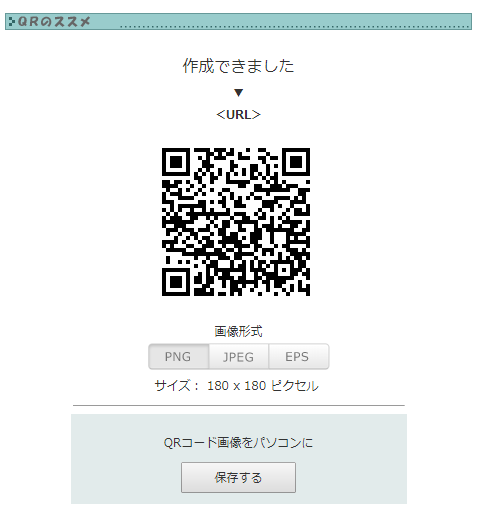
↑これだけですよ。できたQRコードは「保存する」を使ってPCに保存してもいいですし、QRコードの上で右クリックでコピーしてスライドに直接貼り付けてもいいです。
QRコードへの接続
ではそんなこんなでスライドにQRコードを貼り付けました。その後は授業でその共有ですね。私は今は↓のようなスライドで、一旦自分の授業用のウェブサイトに学生を飛ばして、そこからさまざまなリンクに飛ぶようにしています。
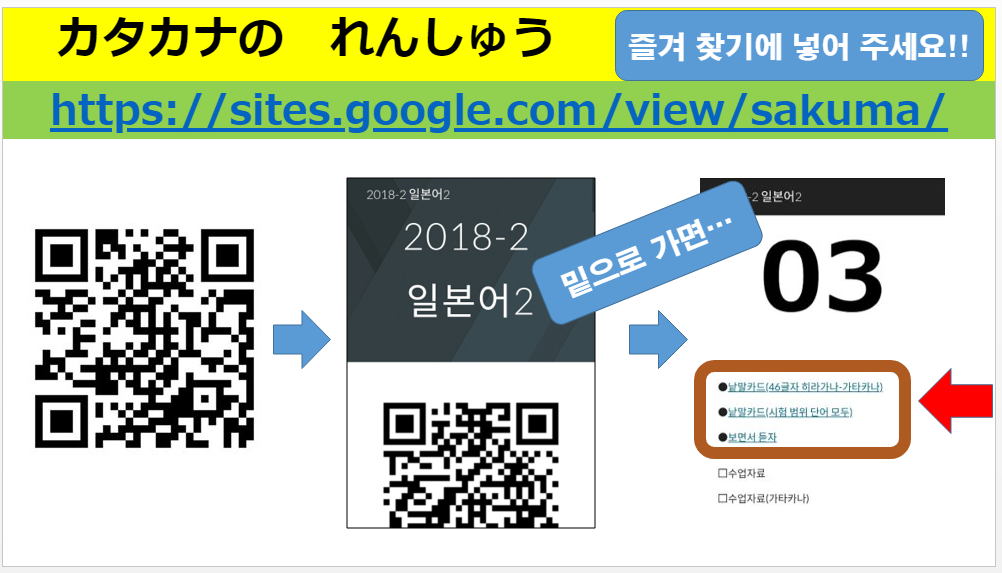
右上には「お気に入りに入れてください」と書いてあります。コースの中で一度だけしかURL共有をしないというのであればそうする必要はありませんが、私の場合ほぼ毎回学生にある特定のウェブサイトに入ってもらうので、できるだけ「お気に入り」「ブックマーク」に入れてもらうようにしています。
さて、話が飛びましたが、↑のようなQRをコードを見せて「接続してください」と言うと、ほとんどの学生たちはスマホを出して、すぐに接続してくれます。でも中にはどうやって接続するの?という学生もいます。
その場合には、「LINE(カカオトーク、FACEBOOK、Twitter、WeChatでも可)開いてみて」、と指示します。LINEの場合で説明します。
↓メインの画面で赤く囲んだ部分をタップ。
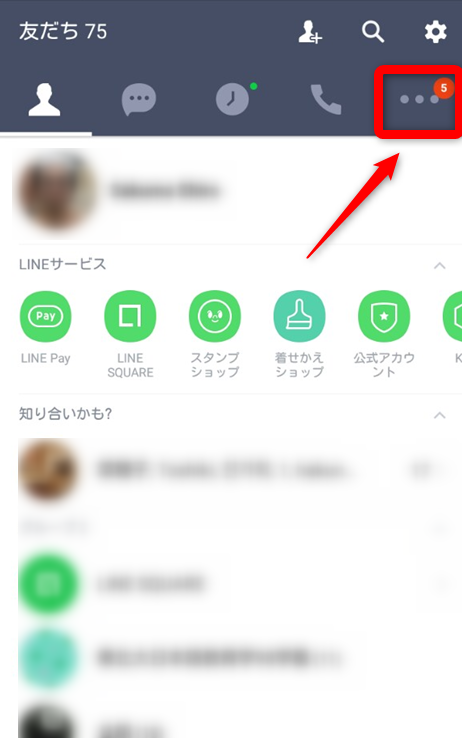
↓明らかにQRコードっぽいところをタップ。
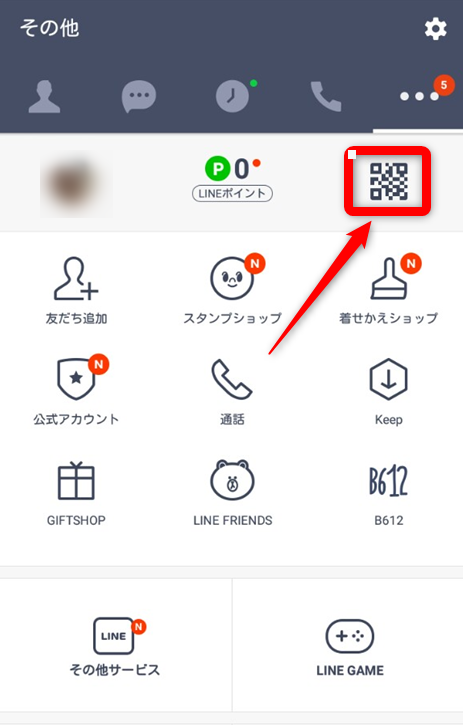
↓出てきたカメラでスライド上のQRコードを捉えると、このような画面になるので当然「開く」をタップ。
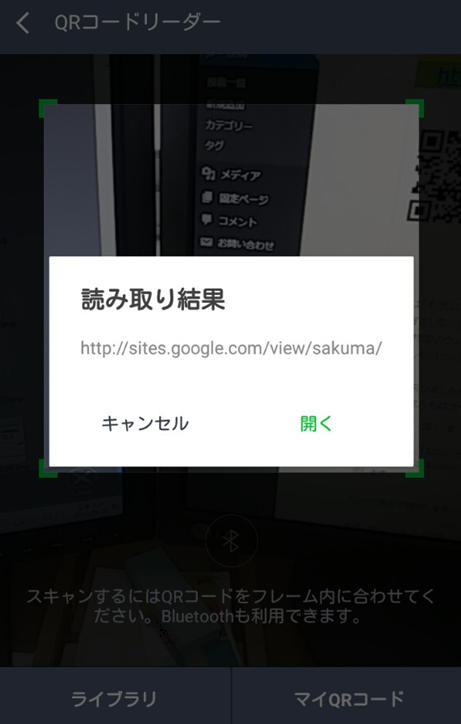
↓これで目的のウェブページにたどり着きました。
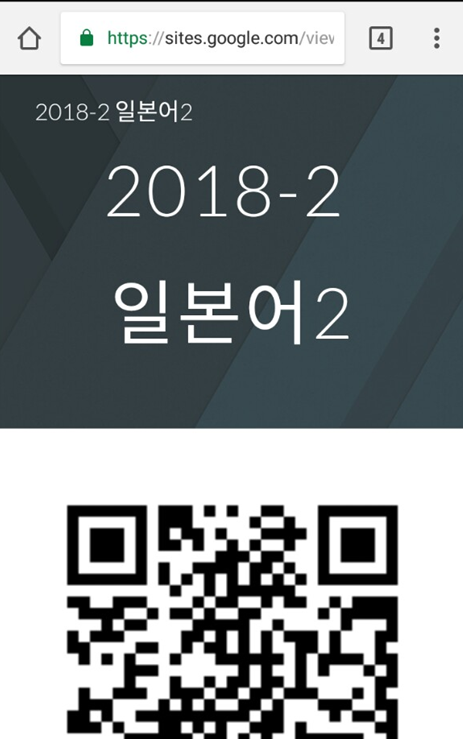
これだけです。インスタグラムにはQRコードを拾うところはないみたいですが、大体のメジャーなSNSにはこの機能があります。
また、新しいIphoneの場合は、標準カメラでQRコードを撮影するだけで接続できるそうです。
まとめ
というわけでQRコードで学生を特定のウェブページ誘導する方法について書きました。まあ、これは知っている人にとっては常識ですが、知らない人は知らないので書いておきました。
また、もしSNSでクラス単位でつながっている場合は特にこういう面倒なことは必要ないですけどね。
それと、プロジェクタの照度や鮮明さによっては、学生の位置からではうまくQRコードが認識されないことがあります。その場合は「少し前に来て撮影する」「教師のPC画面から直接撮影する」で解決します。
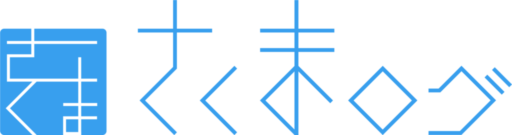

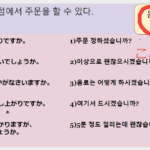
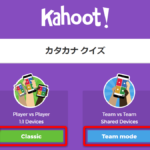
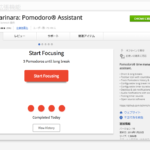
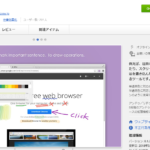

ピンバック: 電子教科書の問題点 – さくまログ